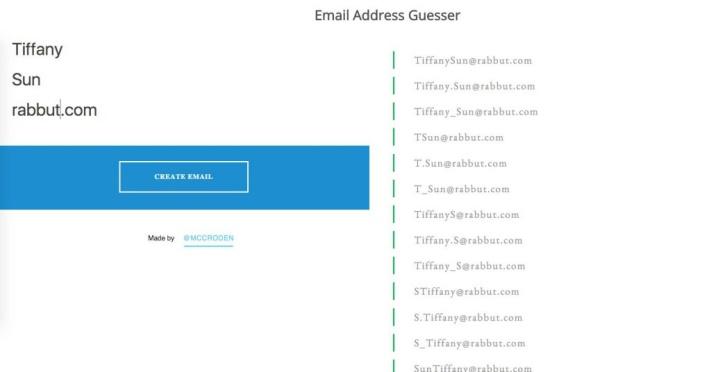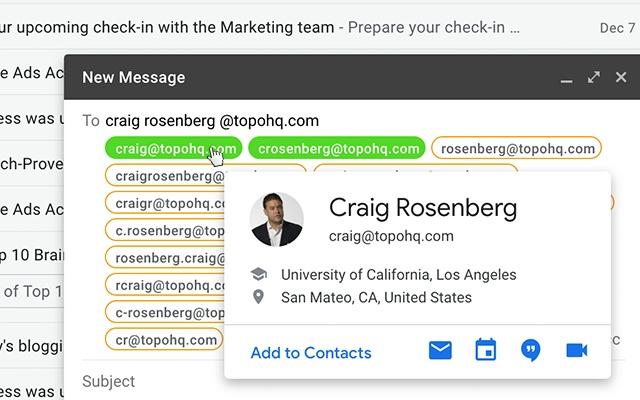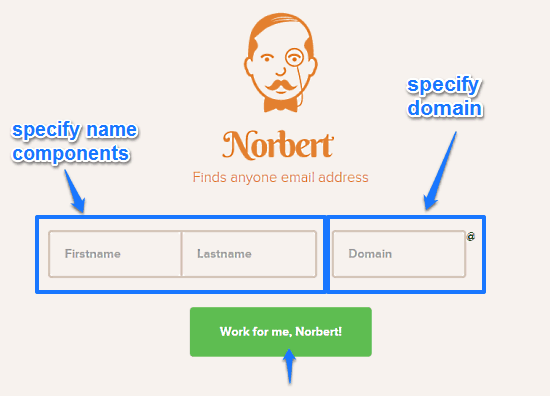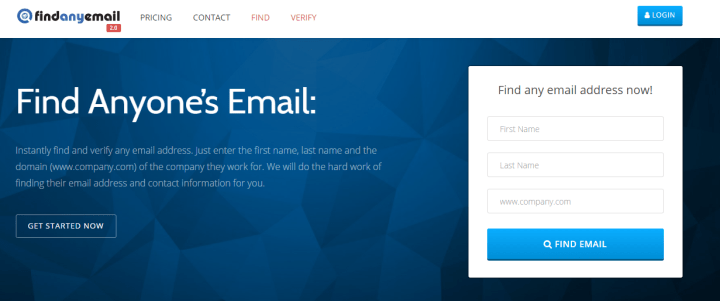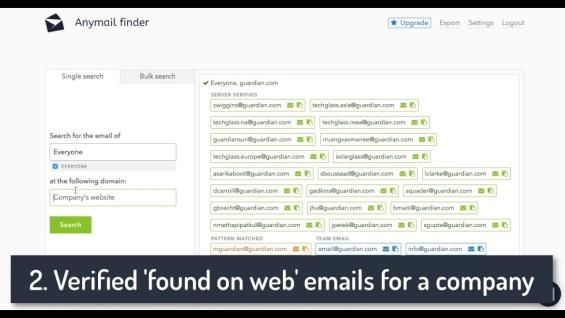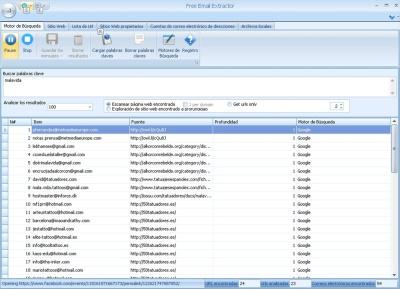Что делать, если на старом поломанном телефоне или компьютере остались все данные для входа в электронную почту? Вы и пароль не помните, и сам адрес. А отдельно информацию нигде не записали.
Не торопитесь заводить новый аккаунт. Возможно, вы сможете восстановить доступ к старой учетной записи. Сегодня расскажу, как узнать почту по номеру телефона для популярных сервисов: Яндекс, Google, Yahoo, Microsoft Outlook и Mail.ru. А также дам нескольких общих советов, если способ с телефоном не сработает.
Содержание
- Можно ли раздобыть адрес чужой почты, зная только номер телефона
- Восстановление своей почты по номеру телефона
- Google (gmail.com)
- Яндекс Почта
- Mail.ru
- Yahoo.com
- Outlook
- Общие советы по восстановлению адреса электронной почты
Можно ли раздобыть адрес чужой почты, зная только номер телефона
В интернете вы не найдете открытых баз данных, которые предоставят email человека по его номеру телефона. Контакты – это конфиденциальная информация, которую почтовые сервисы не имеют права разглашать.
Узнать можно только свой адрес – по своему номеру. За счет мастера восстановления логина, который есть почти у любого почтового сервиса (можно воспользоваться его сайтом или фирменным приложением).
Другими словами, у вас должен быть доступ к SIM-карте – на нее придет СМС с кодом для подтверждения личности. Вы вводите код в специальное поле, а почтовый сервис выдает список электронных ящиков, которые были ранее закреплены за данным номером. Без этого уникального кода доступ к перечню адресов вам никто не предоставит.
Единственное, что вы можете сделать в случае чужой почты – позвонить на сам номер либо поспрашивать адрес у других людей, которые знакомы с человеком. Также можно заглянуть на официальный сайт компании, в которой он работает, или на страничку в любой соцсети. Возможно, там опубликован искомый адрес почты, особенно если в рабочие обязанности человека входит общение с клиентами.
Да, на сайтах компаний не указываются данные всех сотрудников, но и здесь можно выкрутиться. Если не удалось найти человека, напишите на общую почту фирмы. Если вопрос рабочего характера, то есть он касается деятельности компании или организации, попросите саму почту. Если нет (в этом случае представитель компании не имеет права разглашать информацию), напишите вежливое письмо с просьбой передать сообщение тому человеку. Чтобы он связался с вами по электронной почте (например, вы звонили ему по номеру телефона, а он не отвечал).
Восстановление своей почты по номеру телефона
Способ будет работать только в том случае, если ваш телефон действительно был привязан к электронному ящику и у вас конкретно сейчас есть доступ к номеру.
При этом не важно, каким сотовым оператором вы пользуетесь: МТС, Мегафон, Билайн или Теле2. Инструкция будет одна и та же. Единственное различие будет в интерфейсе сайта почтового сервиса.
Google (gmail.com)
Восстановление почты Гугл особенно часто нужно при смене телефона, так как именно ящик gmail открывает вам доступ к магазину приложений Play Market. Без него вы не сможете скачать нужные вам программы.
Как вспомнить свой старый адрес Google:
- Перейдите в форму для авторизации в системе Гугл. Возможно, на открывшейся странице уже появится список адресов, которые вам принадлежат. Если там только тот ящик, имя которого вы помните, кликните «Сменить аккаунт», чтобы открыть форму для входа в новую учетку.
- Если у вас осуществлен вход в какую-то другую почту Гугл, сначала кликните по профилю справа вверху. Выберите «Добавить аккаунт».
- Введите телефон сразу в первую строку (в ней можно написать не только адрес почты, но и сотовый номер, который закреплен за ящиком). Либо нажмите на ссылку «Забыли адрес электронной почты?».
- Во втором случае укажите номер телефона, к которому привязан аккаунт. Либо адрес резервной почты, если помните.
- Введите свое имя и фамилию. Щелкните «Далее».
- Убедитесь, что ввели верный номер. Также учтите, что, если по вашему сотовому тарифу предусмотрена плата за доставку входящих сообщений, она будет снята. Если же за получение СМС у вас ничего обычно не снимается, не переживайте, все будет бесплатно. Кликните «Отправить».
- Введите цифровой код из СМС, который идет после обозначения «G-». Щелкните «Далее».
- На экране появится список ящиков, которые привязаны к вашему телефону. Выберите один из них и войдите в систему, вбив пароль.
- Если вы забыли его, кликните по одноименной фразе под полем.
- Введите последний пароль, который помните, либо нажмите «Другой способ» и укажите тот же номер телефона. Введите код из СМС. Далее придумайте новый пароль, напишите его в два поля и завершите авторизацию.
Узнать свой емайл на телефоне тоже можно. Для этого воспользуйтесь мобильной версией сайта Google либо приложением Gmail (Андроид, iOS). Ход действий будет такой же.
Яндекс Почта
Если вам нужно восстановить логин Яндекс Почты (Андроид, iOS), сделайте следующее:
- Перейдите на страницу для авторизации в системе Яндекс. Возможно, в браузере уже сохранен вход в искомый ящик. Тогда отобразится список учетных записей. Если перечень пуст либо в нем не те ящики, нажмите «Войти в другой аккаунт».
- Если у вас выполнен вход в какую-то почту, кликните по профилю и нажмите «Добавить пользователя».
- Во вкладке «Почта» щелкните «Не помню». Либо попробуйте восстановить доступ через аккаунт Google или Вконтакте.
- Также можете сразу открыть вкладку «Телефон» и ввести свой номер в поле.
- Когда придет СМС с кодом, укажите его в форме и нажмите «Далее».
- Напишите свое имя и фамилию.
- На экране появится список аккаунтов. Выберите один из них и выполните авторизацию. Либо запустите мастер восстановления пароля, если его забыли.
Mail.ru
С Mail.ru (Андроид, iOS) дела обстоят куда сложнее. Сервис убрал возможность восстановления адреса по номеру телефона. Если кликнуть по ссылке «Восстановить доступ» в форме для авторизации, появится страница с единственным полем – для ввода имени ящика, который мы и пытаемся отыскать. Никаких дополнительных строк для указания номера телефона нет.
В этом случае воспользуйтесь общими советами по восстановлению логина почты, о которых я расскажу ниже в статье.
Также в форме для авторизации можете кликнуть по строке для имени ящика. Возможно, вам повезет, и на экране появится список логинов, которые были ранее сохранены в вашем браузере.
Кроме этого, можно зайти в настройки веб-обозревателя (в раздел с паролями) и там отыскать нужную учетную запись. В Яндекс Браузере это сделать проще всего: кликаете по трем линиям и заходите в раздел «Пароли и карты».
В открывшейся вкладке ищете сайт Mail.ru. В столбце «Логин» будет указан эмейл. Дополнительно можете кликнуть по строке. Откроется небольшое окошко. Если нажмете на иконку в виде глаза, браузер сможет показать вам пароль от почты.
Если вы ранее привязали страницу Вконтакте к своему электронному ящику, кликните «Войти через VK ID» и восстановите доступ к ящику.
Когда войдете в почту, щелкните по профилю справа вверху – там будет точный адрес емайл.
Yahoo.com
В Yahoo (Андроид, iOS) авторизация доступна не только по адресу почты, но и по имени пользователя и номеру телефона.
Ход действий практически такой же, как в Google и Яндекс:
- Перейдите на страницу для входа в почтовый сервис. Можете сразу ввести номер телефона в первую строку и нажать «Далее». Либо кликните «Забыли имя пользователя?».
- Укажите номер телефона либо резервный электронный ящик, который вы закрепили за своей почтой. Кликните «Продолжить».
- Щелкните «Да, отправьте мне код».
- Введите комбинацию из 8 английских букв, которая пришла на указанный вами номер. Кликните «Проверить».
- На экране появится перечень ящиков Yahoo, которые закреплены за данным телефоном. Для каждой почты будет указан год, когда вы ее завели. Выберите нужный аккаунт.
- Придумайте и введите новый пароль.
- Когда мастер восстановления доступа успешно создаст новый пароль, щелкните «Продолжить».
- При необходимости (это не обязательно, но желательно сделать) укажите адрес резервной электронной почты (другого ящика) либо новый номер телефона – с помощью этих данных вы в любой момент сможете восстановить доступ к своей основной почте.
Outlook
Авторизоваться в Microsoft Outlook (Андроид, iOS) можно по адресу электронной почты, номеру телефона, а также по никнейму в Скайпе. Так что даже если фокус с телефоном не сработает, дополнительно введите свой логин Skype и восстановите доступ к почте с его помощью.
Что нужно сделать:
- Перейдите на страницу для входа в Outlook. Введите номер телефона либо логин Skype. Кликните «Далее».
- Если помните пароль, напишите его и нажмите «Вход». Если забыли, щелкните по одноименной ссылке под строкой.
- Подтвердите получение кода по указанному ранее номеру.
- Введите код из нескольких цифр, который пришел по СМС. Кликните «Далее».
- Придумайте пароль и введите его в два поля. Нажмите «Далее».
- Щелкните «Войти» и авторизуйтесь в системе уже с новым паролем.
- Если вам нужно было не просто войти в почту, а узнать ее точный адрес, нажмите на иконку профиля в правом верхнем углу. В меню появится искомый логин – справа от места для аватарки.
Общие советы по восстановлению адреса электронной почты
Если так оказалось, что к вашему номеру не была привязана ни одна почта, попробуйте сделать вот что:
- Попросите друзей, которым вы когда-либо отправляли письма, найти их в папке «Входящие» и прислать вам адрес.
- Также посмотрите другие свои ящики. Возможно, вы когда-то сами отправляли себе письма с той почты.
- Проверьте раздел с контактами в своих же соцсетях, в аккаунтах на различных сайтах (в том числе в интернет-магазинах). Возможно, вы использовали искомую почту для регистрации на этих веб-ресурсах либо просто указывали ее в качестве контактных данных.
- Если помните, что отправляли кому-то адрес в личных сообщениях (в мессенджере или в соцсетях), воспользуйтесь поиском по диалогу (обычно открывается с помощью лупы). Введите домен почты: yanderu, gmail.com и т. д. Возможно, вам повезет, и сообщения останутся на месте (если вы ранее их не удаляли из переписки).
***
Узнать чужую почту по телефону нельзя, только свою, так как на указанный номер приходит СМС с кодом для подтверждения личности. Если вы ищете свой адрес, смело пользуйтесь мастером восстановления данных для авторизации – на сайте или в мобильном приложении почтового сервиса. Если способ не сработает, поспрашивайте адрес у знакомых – возможно, вы когда-то отправляли им письма с искомой почты. И поищите логин ящика в своих аккаунтах на других сайтах.
Обложка: Wikimedia
Вся информация, которую мы оставляем в Интернете, связана между собой. При желании и капельке умения можно собрать о человеке много разных персональных данных, опираясь на несколько известных вам фактов. Так, зная телефон пользователя можно узнать и его электронную почту, например, чтобы связаться или отправить файлы.
Как узнать почту по номеру телефона – свою
Если вы не уверены в адресе своего email, то попробовать восстановить его можно через свой номер телефона. Однако важное условие, чтобы у вас был доступ к этому номеру телефона – вы могли читать сообщения с него.
При регистрации пользователя просят указать номер телефона, чтобы была возможность восстановить доступ к письмам в любой момент. Если вы так и сделали, то восстановить свою электронку не составит труда, даже в случае, когда вы не помните адрес.
Допустим, вы не уверены, как называли gmail в Google, и хотите получить к ней доступ.
Аналогичным способом можно восстановить адрес на других платформах – Яндекс, Рамблер, Mail и так далее.
В случае, если номер телефона указанный как средство для восстановления уже не действует или узнать адрес почты вышеуказанным способом не получилось, попробуйте один из следующих вариантов.
- Посмотреть в памяти браузера – если вы хоть раз авторизовались на этом ПК и сохраняли пароли, то память о ваших данных должна хранить в его недрах. Так, например, в браузере Google Chrome можно посмотреть сохраненные пароли по адресу: chrome://settings/passwords, где напротив сайтов, где вы авторизовались и могли использовать для входа свою почту, можно увидеть и ее название.
- Попробуйте спросить своих друзей, с кем вы веди переписку. Возможно, у них остался ваш адрес.
- Если вы пользуетесь компьютером некоторое время, то, возможно, в кэше браузера может сохраниться ваша почта. На сайте, на котором у вас есть регистрация, нажмите в поле для логина. Если вы сохраняли данные, название почты может появиться там само собой.
- Если вы знаете сервис вашей почты, попробуйте написать в их поддержку. От вас потребуют еще данных, но есть шанс, что доступ будет восстановлен.
Как узнать почту человека по номеру телефона
Когда нужно узнать адрес нужно не своего еmail, а другого человека, то воспользоваться предыдущими способами не получится. Более того, имея только один номер телефона узнать почту крайне сложно, хорошо, если вы знаете еще хотя бы фамилию и имя человека. Тогда перед вами открыты несколько путей.
Вручную
Если вас интересует рабочий контакт, и вы знаете название фирмы, где работает человек, чью почту вы разыскиваете, самым простым способом будет посмотреть на официальном сайте компании. Если человек должен и может принимать электронные письма по специфики своей работы, то, скорее всего на сайте можно найти и его электронный адрес. Для этого может быть достаточно и номера телефона, если он используется как рабочий.
- Часто люди указывают свою электронку в разделе «Контакты» и в соцсетях, если хотят, чтобы с ними легко могли связаться. Так, например, в популярной сети Instagram можно указать свой электронный адрес в описании своей деятельности на главной страничке. Там же бывает активно окошко «Контакты», нажав на которое можно увидеть искомый электронный адрес.
- Если повезет, можно попробовать посмотреть данные в других соцсетях, ВКонтакте или Facebook, например. Нередко пользователи указывают почту в адресе своей странички или как средство связи с ними.
- Если пользователь, которого вы разыскиваете, владеет сайтом, то можно узнать адрес, воспользовавшись базой Whois. Введя туда название сайта, можно получить адрес электронки, на который сайт был зарегистрирован. Но сделать это получится, только если эта информация не была скрыта самим пользователем.
Онлайн-генераторы почты
Сервисы-генераторы email обычно используются для того, чтобы подобрать оригинальное имя для почтового ящика. Но могут помочь и в данном случае. Рекомендуется перед началом поиска узнать не только номер телефона, но и имя, и фамилию человека. Любые дополнительные сведения могут помочь.
Важно отметить! Так как адреса email прописываются латиницей, то и вводить личную информацию нужно транслитерацией. Некоторые имена могут быть написаны по-разному, например, Мария можно перевести как Maria, Mariya или даже Masha, всё зависит от фантазии самого создателя почты. Так что это также важно учитывать и пробовать разные варианты.
Email Address Guesser
Чтобы воспользоваться сервисом, нужно заполнить имя и фамилию в соответствующих полях (писать нужно латиницей). Можно также указать домен компании, если он известен. Программа выдаст перечень возможных сочетаний. Далее их нужно скопировать и проверять уже вручную на их реальность – либо отправляя по ним письма, либо через программы проверки действующих адресов (например, MailTester).
Всегда можно попробовать заменить имя или фамилию на известный вам номер телефона. И хотя не рекомендуется включать прочие персональные данные в логины и пароли, многие пользователи пренебрегают этими фактами.
Email Generator
Программа работает по тому же принципу, что и предыдущая. Также потребуется введение фамилии и имени. Отличием является то, что можно вводить сразу два известных вам домена. И количество готовых вариантов будет равно 50.
Name2Email
Расширение, устанавливаемое на браузере Google Chrome. Работает со всеми доменами адресов, несмотря на принадлежность к Google. Чтобы проверить варианты адресов, нужно зайти на свою почту, ввести имя и фамилию (латиницей) человека, если известно – его домен, и нажать «Generate». Появятся все возможные варианты, которые нужно скопировать и вставить в поле «Получатели» в новом сообщении. Затем следует наводить на них по очереди курсор. Если адрес действующий, то он будет подсвечен зеленым цветом. При наведении на него мышкой будет появляться всплывающее окошко с доступной информацией о его владельце, и фотографией, если она есть.
В процессе поисков можно попробовать поменять имя разыскиваемого человека на его номер телефона.
Автоматические поисковые службы
VoilaNorbert
Популярный сервер зарубежом. Зная фамилию и имя пользователя, поможет отыскать его email. Для этого нужно зайти на сайт, ввести в соответствующие поля известные вам данные и нажать на «Work for me, Norbert». Пойдет поиск. Если вы не знаете в какой службе может быть зарегистрирован пользователь, это поле может остаться пустым.
Есть платная и бесплатная версии программы. В бесплатной вам будет доступно до 10 поисков в сутки.
FindAnyEmail
Схожий функционал программы с предыдущей представленной. Пользователь также задает в поиск имя человека, и также можно указать домен по желанию. Отличием будет то, что после того, как выйдут результаты с совпадениями, можно запустить повторный поиск на интересующий вас email. Система начнет сравнение адреса с его активностью и аккаунтами в соцсетях, сравнение фотографий аватаров и там, и там. Таким образом, данные сервис охватывает в процессе поисков больший ряд источников и совпадений.
AnyMailFinder
AnyMailFinder — есть платная и бесплатная версия программы. В бесплатной стоит ограничение на 20 удачных поисков за сутки. Охват поиска не распространяется на социальные сети. Однако программа зарекомендовала себя как надежный источник.
Чтобы воспользоваться поиском, нужно на сайте программы ввести имя или телефон (в графу имя) искомого человека, его домен (если известен) и нажать «Поиск». В случае положительных совпадений результат выйдет во всплывающем окне.
EmailExtractor
Еще одна версия программы по поиску на совпадение имени и адреса электронной почты. Кроме стандартной информации о человеке: имя, фамилия/номер телефона, домен почты, можно указать еще и рабочий сайт, где может эта почта встречаться. Платная версия программы отличается от бесплатной способностью сохранять историю поиска и полученные положительные результаты.
К сожалению, ни один из перечисленных поисков не принесет результата, если пользователь в качестве адреса указал не номер телефона или имя, а ник или другую несвязанную информацию. Однако так не принято поступать с рабочими аккаунтами, так что надежда всё же остается.
Другие способы
Кроме представленных вариантов существуют еще несколько программ, позволяющие удостовериться с правильностью поиска. Например, Rapportive. С помощью этого расширения, устанавливаемого на Google Chrome, можно получить доступную информацию о владельце почты – имя, возраст, город и страна проживания, телефон и фотографию – если всё это указал сам человек в своем описании.
Для того, чтобы воспользоваться функцией, нужно:
- установить расширение на Chrome;
- зайти в свою gmail;
- далее нужно открыть новое письмо и ввести предполагаемый адрес получателя;
- в случае, если адрес реальный и введен правильно, появится всплывающее окошко в правой части экрана с подробной информацией о человеке и его фотографией с аватара почты.
Розыск почты всегда можно попробовать и в простом поисковике, вбивая номер телефона, например. Тоже самое можно проделать и в соцсетях. Если известна страница человека, чью почту вы хотите найти, то следует обязательно заглянуть туда – возможно желанная информация содержится именно там – в адресе аккаунта, описании или контактах.
Ознакомиться с другими вариантами по поиску адреса почты в сети можно по следующей ссылке
Запрос о том, как найти email по номеру телефона встречается достаточно часто. И, соответственно, возникает множество вопросов как это сделать. Попробуем разобраться с самыми частыми.
Вячеслав
Несколько лет работал в салонах сотовой связи двух крупных операторов. Хорошо разбираюсь в тарифах и вижу все подводные камни. Люблю гаджеты, особенно на Android.
Задать вопрос
Можно ли официально узнать почту человека только по номеру телефона?
Нет. К сожалению, нельзя просто там написать в службу поддержки, например, чтобы по номеру телефона выяснить посторонний email.
Есть ли программы, позволяющие это сделать?
Все существующие программы по поиску email могут помочь только если вы знаете еще и имя человека. Или если вместо имени пользователь указал номер телефона при создании своего адреса email.
Как лучше всего осуществлять поиск?
Попробовать можно по поисковикам, соцсетям – вбивая информации и просматривая на совпадения. Затем обратиться к программам, перечисленным выше.
Бонус: лучшие сервисы по поиску людей
Чтобы найти человека в сети, мало знать его имя или номер телефона. Важно знать, как и где искать. Здесь собраны сервисы и сайты, которые могут помочь в этом.
- Pipl. Программа для поиска информации о людях, которая является не очевидной и не выдается по простому запросу из поисковика, например, то, что указывалось давно на забытых сайтах или информация, скрытая на страничках соцсетей от посторонних глаз, контакты, например.
- ZabaSearch. Очень популярный заграницей сервис. Поиск осуществляется по номеру телефона или имени. Можно настроить прием уведомлений, что кто-то решил вбить ваши данные в поисковике. С помощью программы можно также увидеть сообщения, оставленные где-либо на ваше имя.
- Yatedo. Сервис, собирающий информацию со всех доступных онлайн-баз и представляющий итог в виде резюме и фотографии человека.
- WebMii. Сервис собирает информацию по всем соцсетям и сайтам, где фигурирует заданное имя, и предлагает ссылки на источники. При большом количестве совпадений можно урезать круг поисков, добавив дополнительную исходную информацию. Также программа делает ранжирование видимости персоны и всех доступных данных в интернете.
С прочими сервисами и способы найти человека в интернете можно ознакомиться, посмотрев видео
Cправка — Аккаунт Google
Войти
Справка Google
- Справочный центр
- Сообщество
- Аккаунт Google
- Политика конфиденциальности
- Условия предоставления услуг
- Отправить отзыв
Тема отзыва
Информация в текущем разделе Справочного центра
Общие впечатления о Справочном центре Google
- Справочный центр
- Сообщество
- Начало работы с аккаунтом Google
Аккаунт Google
Как узнать адрес электронной почты по номеру телефона
Содержание
- 1 Можно ли узнать e-mail с помощью номера
- 1.1 Менеджер паролей
- 1.2 Просмотр на странице входа
- 1.3 Авторизация и просмотр в ящике
- 1.4 Восстановление почтового ящика
- 2 Просмотр на смартфоне
- 2.1 Android
- 2.2 Apple iPhone
- 3 Заключение
- 4 Видео по теме
Восстановление электронной почты — задача, с которой может столкнуться каждый пользователь. Чтобы войти в почтовый ящик, нужно ввести не только пароль, но и свой e-mail. Если электронный адрес забыт или утерян, можно вернуть доступ к аккаунту альтернативными способами. В этом материале мы рассмотрим, как можно узнать электронную почту по номеру телефона с помощью простых и доступных методов.
Можно ли узнать e-mail с помощью номера
В первую очередь отметим, что узнать свою электронную почту вполне возможно. Причем для этого даже не всегда понадобится привязанный номер мобильного телефона. Есть несколько эффективных способов, которые помогут решить данную проблему. Эти методы действуют, но только, если нужно посмотреть свою почту, а не адрес другого человека.
Просмотреть e-mail получится в следующих случаях:
- есть доступ к почтовому ящику;
- пользователь помнит пароль учетной записи;
- данные авторизации сохранены в браузере;
- привязанный к аккаунту номер телефона доступен.
Есть способы, которые позволят узнать е-майл, если номер телефона был указан при регистрации ящика. Также существует возможность просмотреть адрес почты без номера. Далее мы подробно ознакомимся с каждым из них.
Менеджер паролей
С вопросом о том, что делать, если не помню свой e-mail, пользователи сталкиваются довольно часто. Привязанный к аккаунту номер поможет вернуть доступ к почте. Однако не во всех случаях нужно проводить процедуру восстановления. Нередко можно просмотреть адрес электронного ящика более быстрым способом.
Один из лучших методов — просмотр менеджера паролей, встроенного в браузер. Этот инструмент предназначен для хранения данных, используемых при авторизации на разных сайтах. Также здесь можно просмотреть адреса почтовых служб. Если при регистрации или входе в почту эти данные были сохранены, можно беспрепятственно определить собственный e-mail в браузере. В браузере Chrome порядок действий следующий:
- Запускаем приложение и дожидаемся, когда загрузится стартовая страница. Далее вверху справа нажимаем кнопку в виде троеточия. В выпадающем окне выбираем пункт «Настройки».
- Далее переходим во вкладку «Автозаполнение», где выбираем пункт «Менеджер паролей».
- Программа будет показывать список сохраненных паролей для разных сайтов. Здесь смотрим e-mail, к которому привязан данный пароль. Достаточно отыскать нужный сайт по адресу или названию.
Данный способ доступен и в других программах, например, в Яндекс.Браузере или Opera. Стоит отметить важный нюанс. Сохранение паролей может работать в случае, если пользователь не авторизовался в браузере. Однако, если пользователь предварительно выполнял вход, например, сразу после установки программы на ПК, он сможет просмотреть привязанный к учетной записи e-mail, нажав на аватарку профиля, которая находится вверху справа на экране.
Просмотр на странице входа
Если данные для авторизации сохранены в браузере, можно узнать, к какому адресу привязана почта, непосредственно на сайте данной службы. В данном случае есть несколько вариантов, как узнать адрес электронной почты, если по каким-либо причинам пользователь не нашёл его в менеджере.
Первый способ — просмотр на странице входа. Такой метод действует во всех почтовых службах. Браузер запоминает e-mail, с которого выполнялся вход ранее. Поэтому попав на страницу входа, пользователь увидит e-mail своего аккаунта. В качестве примера приведем авторизацию в Яндексе.
Таким же образом функция автоматического заполнения формы действует в Gmail. В этом нетрудно убедиться самостоятельно:
- Заходим на страницу авторизации в Google. Далее вверху справа нажимаем Войти.
- Смотрим e-mail в списке учетных записей, данные к которым сохранены в браузере.
Очевидно, что воспользоваться этим способом можно только на устройстве, где владелец входил в свой почтовый ящик раньше. Если же речь идет о каком-либо постороннем ПК, выполнить вход таким образом не получится. В этом случае потребуется восстановление, либо авторизация с использованием номера.
Авторизация и просмотр в ящике
Как видно, можно увидеть свой мейл даже без телефона. Однако привязанный номер очень поможет в том случае, если данные для авторизации не сохранены в памяти браузера. С помощью телефона можно авторизоваться в сервисе и затем глянуть e-mail. В качестве примера, рассмотрим, как узнать свою почту через телефон в Яндексе:
- Открываем страницу входа в Яндекс Почту. Авторизация осуществляется через аккаунт Яндекс ID. Выбираем вариант входа «Телефон» и вводим номер, привязанный к профилю.
- На указанный телефон придет СМС с кодом подтверждения. Пишем его в поле ввода и нажимаем Далее.
- После авторизации автоматически откроется почтовый ящик с входящими сообщениями. В правом верхнем углу нажимаем иконку профиля и смотрим текущий адрес электронной почты.
Рассматривая вопрос, как узнать адрес своей почты электронной почты в Yandex, стоит учитывать один важный фактор. Если пользователь давно не заходил в свой аккаунт, возможно потребуется подтвердить факт принадлежности учетной записи. Для этого необходимо заполнить форму, в которой вписываются данные пользователя, указанные при регистрации. Помимо имени и фамилии, также может запрашиваться ответ на контрольный вопрос, если он был установлен ранее.
Восстановление почтового ящика
В некоторых сервисах не поддерживается авторизация в почтовых ящиках по номеру. В этом случае телефон можно использовать для восстановления доступа и сброса пароля, после которого можно просмотреть данные аккаунта, в том числе и e-mail. Данная функция работает бесплатно во всех почтовых службах.
Как посмотреть адрес почты в Gmail, если забыл адрес:
- Запускаем браузер и переходим на страницу входа в почту Google. Далее нажимаем «Забыли адрес электронной почты?».
- Далее указываем номер телефона, привязанного к профилю.
- В следующем окне нужно указать свое имя и фамилию. Затем нажмите Далее. На указанный номер будет отправлен СМС-код, который нужно указать для подтверждения.
- После того как пользователь подтвердил, что он является владельцем, на экране отобразится учетная запись, которая привязана к указанному номеру. Здесь же клиент может посмотреть свой e-mail, если он его забыл.
Пользователи, которые интересуются, как узнать свой e-mail в других почтовых сервисах, могут использовать идентичный способ. Главное условие — привязка электронного ящика к действующему номеру. Без привязанного телефона поиск адреса сильно затруднится, и, скорее всего, восстановить доступ к почте не получится.
Просмотр на смартфоне
Как найти свой email — проблема, которую можно решить не только на компьютере, но и на мобильном устройстве. Очевидно, что отыскать адрес электронной почты на телефоне можно только при условии, что он был туда добавлен. Простейший способ определить e-mail — посмотреть его в настройках. Независимо от производителя и операционной системы устройства в параметрах предусмотрен раздел, отвечающий за управление учетными записями. Для этого даже не потребуется доступ к телефонному номеру, с которым связан конкретный аккаунт. Рассмотрим ниже, как узнавать почту на телефоне с разными ОС.
Android
Большинство устройств под управлением Android синхронизируются с аккаунтом Google и имеют встроенные приложения, службы данной компании. Если вы добавляли учетную запись при первичной настройке аппарата, то без проблем найдете электронный адрес. Сделать это можно следующим образом:
- Открываем настройки смартфона, а потом ищем раздел «Аккаунты». Стоит учесть, что пункт меню, отвечающий за управление учетными записями, может называться по-разному. Это зависит от модели устройства и версии Android.
- В списке добавленных аккаунтов смотрим адрес электронной почты.
Выяснив ранее, как узнать e-mail в телефоне через настройки, следует обратить внимание на еще один способ. Адрес привязанного к устройству аккаунта можно глянуть в магазине приложений Google Play. Также есть возможность просмотра адреса в фирменных мобильных программах, установленных на телефоне, но только тогда, когда владелец пользовался ими ранее и вводил данные для авторизации.
Apple iPhone
На смартфонах под управлением iOS также можно просмотреть адреса добавленных аккаунтов. Это можно сделать в настройках или через встроенное приложение «Почта». Так же как и в случае с Андроидом, устройство сможет показать электронный адрес только в том случае, если он был ранее привязан к смартфону. Самый простой вариант — просмотр данных текущего пользователя iPhone. Для этого достаточно перейти в настройки и нажать по имени.
В разделе Apple ID будет указан привязанный адрес электронной почты.
Также можно посмотреть информацию о привязанных профилях в разделе «Учетные записи». Здесь будут отображены пользовательские данные из почтового клиента. Если ящик привязан к приложению, здесь можно посмотреть и электронный адрес.
В зависимости от модели iPhone может отличаться интерфейс и название пунктов меню. Однако общий алгоритм действий для просмотра адреса идентичный, и работает только при условии, что нужная учетная запись была добавлена на устройство.
Заключение
Люди, которые активно пользуются интернетом, нередко забывают данные, необходимые для входа на определенный сайт. Это особенно актуально для тех, кто имеет большое количество аккаунтов в разных сервисах, приложениях и социальных сетях. Узнать свой адрес электронной почты можно несколькими способами, причем как с телефоном, так и без него. Привязка к номеру позволяет, в случае необходимости, восстановить доступ к профилю или посмотреть e-mail непосредственно в почтовом ящике. Также в решении проблемы может помочь встроенный в браузер менеджер паролей, либо служба управления аккаунтами на смартфоне.
Видео по теме

Сегодня разберем вот такой вот, казалось бы, банальный вопрос, как потерю e-mail-адреса…
Происходит это обычно с начинающими пользователями, которые достаточно редко используют почтовый ящик: зарегистрировались на парочке сайтов, затем забыли о нем на полгода-год, а после понадобилось восстановить доступ, а почты-то и нет под-рукой (а память штука избирательная… и, как назло, точный адрес не вспоминается)? 😉
В общем-то, если вы столкнулись с нечто подобным, для начала посоветую успокоиться и вспомнить, на каких сайтах вообще вы использовали «эту почту», кому из знакомых и друзей с нее что-то пересылали, и т.д. и т.п. Чем больше подобной информации вспомните — тем выше вероятность успешного восстановления доступа к почте!
Ну а я ниже приведу несколько способов, которые могут натолкнуть вас на правильное место поиска… 👌
*
Где можно подсмотреть свой адрес электронной почты
Способ 1
Если вы переписывались с кем-то из знакомых вам людей — то в его почте наверняка есть ваш адресок. Достаточно просто попросить этого товарища вам помочь…
Стоит также отметить, что у многих пользователей несколько почтовых ящиков. Если у вас «похожая» картина — проверьте те ящики, которые вы еще помните, возможно, что в них остались ваши сообщения с забытого e-mail адреса.
*
Способ 2
Если вы пользуетесь сервисами от Mail.ru (Яндекс, Gmail и пр.) — обратите внимание, что ваш e-mail отображается справа в верхнем углу экрана (если, конечно, вы авторизованы на сервисе).
e-mail отображается в правом верхнем углу — Mail.ru
*
Способ 3
Возможно, ваш E-mail «помнит» смартфон… (если, конечно, вы пользуетесь всеми его функциями).
Попробуйте открыть настройки Android и перейти в разделы «Служба Google» и «Учетные записи и архивация». См. скрин ниже. 👇
Учетные записи, службы Google — Смартфон от Samsung
В этих разделах (с немалой долей вероятности) вы найдете логины (E-mail) к ряду своих сервисов: аккаунту Google, Samsung, Яндекс-почты и прочие (в зависимости от того, где вы регистрировались и что использовали).
E-mail найден в службах Google (на телефоне)
Управление учетными записями
*
Способ 4
Почти все браузеры сохраняют логины, пароли, e-mail и пр. информацию для быстрого доступа к сайтам. Т.е. если вы относительно давно пользуетесь своим браузером — то в его памяти наверняка присутствует и искомый ящик!
В Google Chrome все сохраненные пароли находятся по следующему адресу: chrome://settings/passwords
Обратите внимание, что в этом списке напротив каждого сайта указан ваш почтовый адрес, который вы использовали для регистрации. Собственно, вам осталось только пробежаться по этому списку и узнать свой e-mail!
В настройках браузера Chrome
*
Способ 5
Если вы помните сайт, на котором вы использовали забытую почту в качестве логина — возможно она еще хранится в кэше браузера.
Достаточно открыть этот сайт, кликнуть по графе e-mail (почта) и браузер попытается вставить данные из кэша. Вполне может сработать!
Кэш браузера помнит почту!
*
Способ 6
Если у вас есть заполненная страничка в соц. сети (даже к которой у вас нет доступа) — очень вероятно, что она есть в кэше поисковых систем (например, Google). Попробуйте сделать запрос вида «Александра Петрова my.mail.ru» (это просто пример, все совпадения случайны).
Кэш поисковой системы
Кстати, кликнув ЛКМ по адресу страничке (в поиске Google) — можно открыть ее сохраненную копию (на ней также возможно вы найдите потерянный e-mail).
Просмотр сохраненной копии
*
Способ 7
Если вы хотя бы помните тот сервис, где вы регистрировались (Яндекс, например) — то можно написать в тех. поддержку (Support) и найти ваш e-mail по привязанному номеру мобильного телефона (в некоторых случаях для восстановления почты допускаются ответы на контрольные вопросы).
Странички восстановления доступа к почте:
- Gmail (Google) (Понадобиться либо номер телефона, либо вторая привязанная почта) — https://accounts.google.com/signin/v2/usernamerecovery
- Яндекс сервис — https://passport.yandex.ru/passport?mode=restore
- Mail.ru — https://help.mail.ru/mail-help/registration/login/trouble
*
📌 В помощь!
Как войти в почту на Mail.Ru — https://ocomp.info/kak-voyti-v-pochtu-na-mail-ru.html
*
PS
Чтобы никогда не забывать свои пароли и адреса почты — рекомендую прибегнуть к одному мега-надежному и простому способу: записать эти сведения в личный блокнот, который лежит у вас дома в надежном месте. У меня в таком блокноте есть данные аж 20-летней давности (тех сайтов и e-mail уже и в помине нет, а блокнот все еще их хранит!).
Пароль записан
*
На сим сегодня пока всё.
Дополнения по теме — приветствуются…
👋
Первая публикация: 24.12.2019
Корректировка: 12.01.2023


Полезный софт:
-
- Видео-Монтаж
Отличное ПО для создания своих первых видеороликов (все действия идут по шагам!).
Видео сделает даже новичок!
-
- Ускоритель компьютера
Программа для очистки Windows от «мусора» (удаляет временные файлы, ускоряет систему, оптимизирует реестр).